Page 1
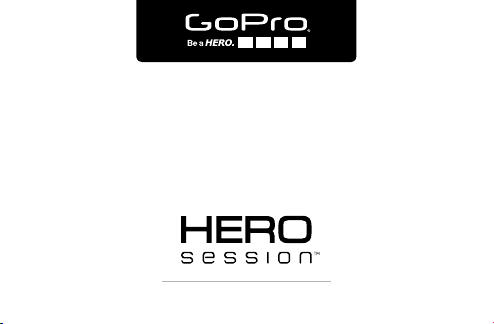
MANUEL DE L’UTILISATEUR
Page 2
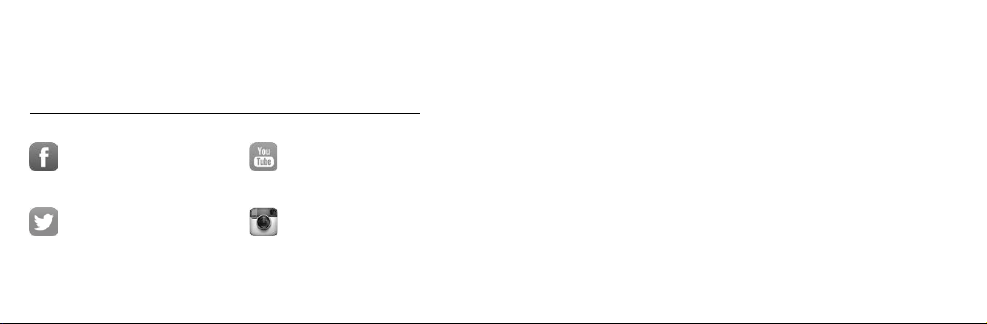
To downlo ad this us er manual i n a differen t languag e, visit gopro.com/help.
Pour té lécharg er ce manue l de l’util isateur da ns une aut re langu e, rendez- vous
sur gopro.com/help.
/ Rejoignez la communauté GoPro
facebook.com/GoPro
twitter.com/GoPro
2 3
youtube.com/GoPro
instagram.com/GoPro
Wenn Si e dieses Be nutzer handbu ch in einer a nderen S prache h erunter laden
möch ten, besu chen Sie gopro.com/help.
Per sc aricar e questo ma nuale ute nte in un’altra l ingua, v isita gopro.com/help.
Para d escarg ar este man ual de usua rio en otro i dioma, vi site gopro.com/help.
Para b aixar est e manual do u suário e m outro idio ma, aces se gopro.com/help.
このユーザーマニュアルの他言 語版をダウンロードするには、
gopro.com/helpにア クセ スしてくだ さ い 。
若要下載其他語言版本的使用說明書,請前往:gopro.com/help。
如需下载本用户手 册的其他语言版本,请访问 gopro.com/help。
Чтоб ы загру зить это р уководс тво пол ьзова теля на др угом язы ке, посет ите
страницу gopro.com/help.
Page 3

/ Table des matières / Table des matières
L’essentiel
Pour commencer
Icônes de la caméra
Prise de vidéos
Prise de photos
Modification des paramètres de la caméra
Accès à tous les modes et paramètres
Paramètres vidéo
Paramètres photo
Paramètres Multi-Shot (prises de vue multiples)
Mode Setup (configuration)
4 5
6
7
18
20
26
35
38
44
55
58
65
™
Protune
Transfert de fichiers sur un ordinateur
Lecture de vidéos et de photos
Messages importants
The Frame
Fixation de votre caméra
Batterie
Dépannage
Assistance clientèle
Information réglementaire
81
91
93
95
100
103
110
116
124
125
Page 4
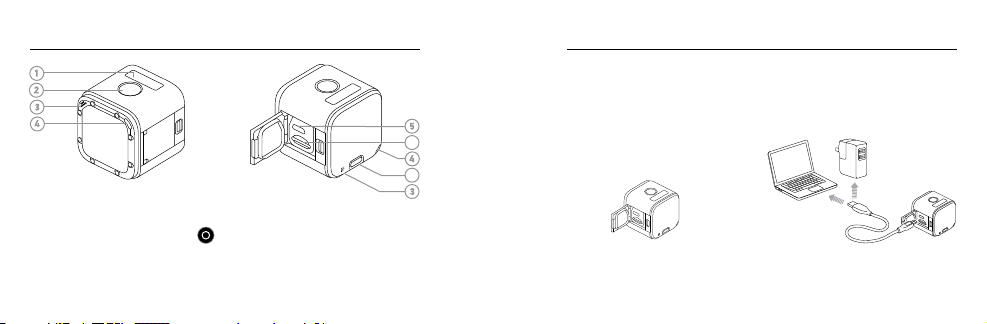
/ L’essentiel
/ Pour commencer
CHARGEMENT DE LA BATTERIE
La bat terie intégrée est l ivrée par tiellement chargée. La c améra ou la
batterie ne s ubira aucu n dommage si vous l’ut ilisez avant qu’elle ne
soit pleinement chargée.
6
7
1. Écran d’état de la caméra
2. Bouton Shutter/Select
(obturateur/sélec tionner) [
3. Microphone
4. Voyant indic ateur d’état de
la caméra (rouge)/Voya nt
6 7
indicateur d’état de
connexion sans fil ( bleu)
]
5. Port micro USB
6. Fente pour ca rte microSD
7. Bouton Info/Wireless
(info/sans fil)
Pour charger la batterie :
1. Ouvrez la por te latérale. 2. Chargez la batter ie à l’aide du
Remarque : La b atterie ne peu t pas être retiré e de la caméra.
câble USB inclus.
Page 5
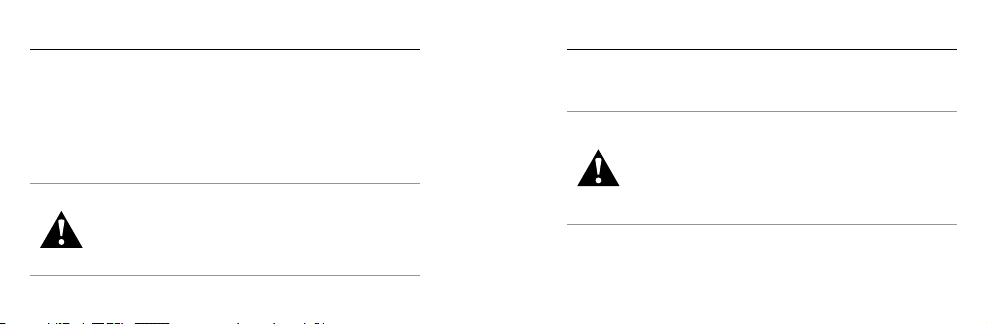
/ Pour commencer
Le voyant indi cateur d’état de l a caméra (rouge) s’allume dura nt le
chargement et s’étei nt lorsque ce lui-ci est te rminé. Lorsque vous
rechargez l a caméra par le biais d ’un ordinate ur, assur ez-vous
que l’ordinateur est bran ché à une prise élec trique. Si le s voyants
indicateurs d’é tat de la cam éra ne s’allument pas lor s du chargement,
utilisez un au tre port USB.
ATTENTION : L’utilisatio n d’un chargeur mural a utre que le
chargeur mural GoPro peut endo mmager la batterie de la caméra
GoPro et provoquer un incendie ou une fuite. Utilisez uniquement
un chargeur portant l’indication : Output 5V 1A (Sor tie 5 V 1 A).
Si vous ignorez la tension et l’ampérage de votre chargeur,
utilisez le câble USB fourni pour charger la caméra avec votre
ordinateur.
8 9
Pour en s avoir plus sur la batterie, consultez la se ction Batterie
(page 110) .
ATTENTION : Soyez pr udent lorsque vous utilisez votre GoPro
dans le cadre de vos activités sportives. Faites attention à ce
qui se pas se autour de vous afin d ’éviter de vous blesser ou de
blesser autrui.
Respectez toutes les lois locales en vigueur lors de l’utilisation
de votre GoPro et de ses fixations et a ccessoires, y compris
les lois sur la protec tion de la vie privée, qui peuvent interdire
l’utilisation de caméras dans certaines zones.
/ Pour commencer
Page 6
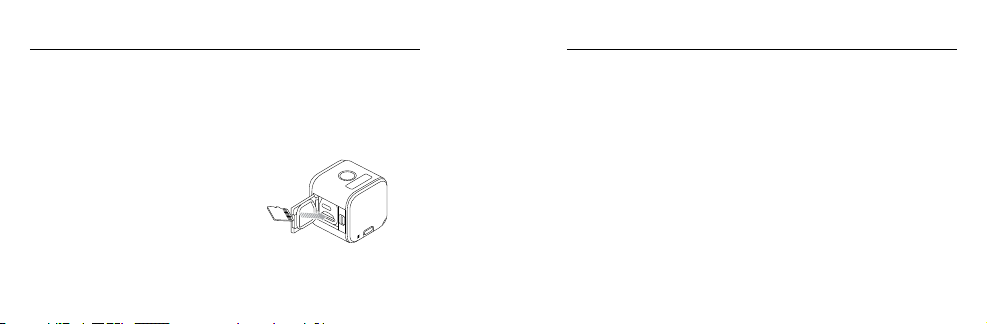
/ Pour commencer
INSERTION + RETRAIT DES CARTES MÉMOIRE
Insérez la ca rte SD en l’orienta nt vers le bas, étiquette ver s le bas.
Utilisez des cartes mémoire de marque (v endues séparém ent)
conformes a ux spécific ations suivantes :
• microSD, microSDHC
ou microSDXC
• Classe 10 ou UHS-I
• Capacité maximale de 64 Go
Pour co nsulter la liste des c artes
microSD recommandées,
rend ez-vous sur gopro.com/help.
10 11
NOTE : Manip ulez les car tes mémoire a vec précaution . Évitez les
liqui des, la poussière et les débris. À titre pr éventif, éteignez la c améra
avant d ’insérer o u de retirer la c arte. Con sultez les directi ves du
fabricant relatives aux températures d’utilisation acceptables.
MISES À JOUR DU LOGICIEL DE LA CAMÉRA
Pour profiter des dernières fonc tionnalités et obte nir le meilleur
rend ement de votre caméra HERO Sessio n
la version la plus récente de s on logiciel . Vous pouvez met tre à jour le
logic iel de votre ca méra avec la G oPro App ou sur
gopro.com/getstarted.
/ Pour commencer
™
, assurez-vous d’utiliser
Page 7
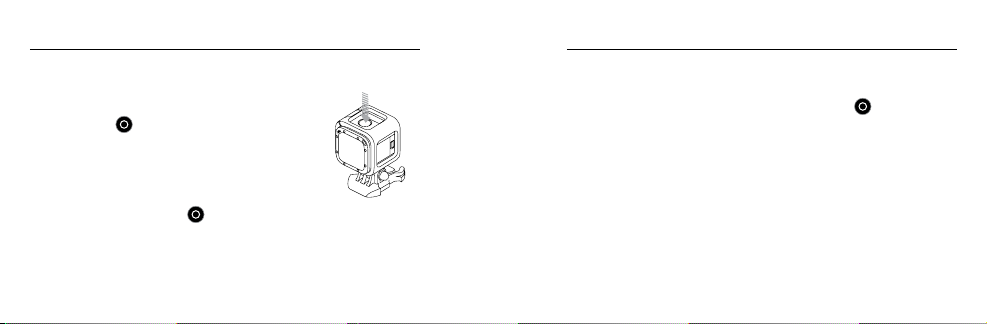
/ Pour commencer
MISE EN MARCHE + ARRÊ T
La HERO S ession se met en marc he lorsque vous
appuyez sur le bouto n Shutter/Select (obturateur/
sélectionner) [
vidé os ou des photos. Pour préser ver la charge
de la ba tterie, la caméra s’étein t automatiquement
après la prise d’une p hoto, ou lorsq ue
vous appuye z sur le bouton Shutter/Select
(obturateur/sélectionner) [
l’enregistrement d’une vidéo.
12 13
] et est prête à ca pturer des
] pour a rrê ter
CONSEIL DE PRO : Avant de ranger votre caméra dans un sa c ou
dans u ne poche, pl acez-la à l’en vers dans un c adre (de sor te que le
bouton Shutter/Select (obturateur/sélectionner) [
pour év iter que la ca méra ne capt ure des vidé os ou des photo s
accidentellement. Afin q ue le cadre ne laisse pas de marqu es sur la
surface de la cam éra, laissez le loq uet du cadre ouver t.
/ Pour commencer
] soit protégé)
Page 8
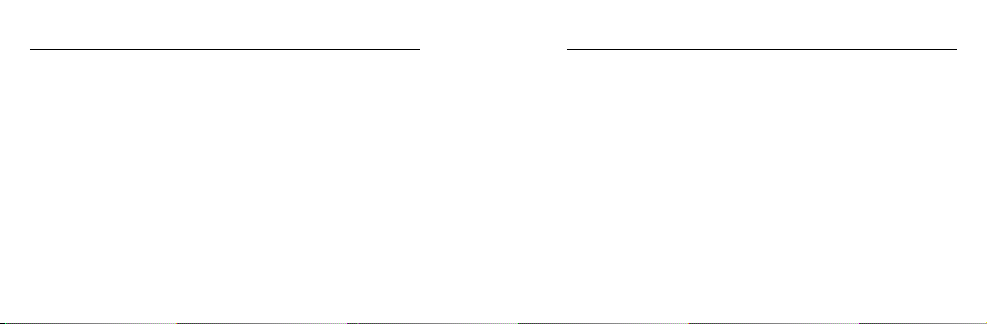
/ Pour commencer
AFFICHAGE DES INFOS D’ÉTAT
Appu yez sur le bouton Info/Wireless (info/sans fil) pour afficher des
infor mations sur l ’état de votre cam éra.
Remarque : Po ur quitter ces é crans rapid ement, mainten ez le bouton Info/ Wireless (info/sa ns fil)
enfoncé pendant trois secondes.
• Résolution vidéo/ips/FOV
(cham p de vision)
• Résolution m ode Time La pse
(accéléré)/FOV (champ de
vision)/intervalle
• Mémo ire restante sur la carte
microSD pour chaque mode
14 15
• État P rotune
• État Spot Meter (pose mètre)
• État d e la connexion san s fil
• État d e la batteri e
ASTUCES UTILES
Suivez ces con signes pour obteni r le meilleur re ndement
de votre caméra :
• La ca méra est éta nche jusqu’à 10 m (33’), au cun boîtier n’est
requi s. Assurez-vous qu e la porte latérale est fer mée avant
d’utiliser la c améra à proximité ou dans l’eau, la boue ou le s able.
• Avant d e fermer la po rte latéra le, assurez-vous qu’au cun débri s
n’est prés ent sur le joint . Si nécess aire, nettoy ez-le à l’aide d’une
brosse souffl ante ou d’air com primé.
• Avant d ’ouvrir la por te latéral e, assurez-vo us que la caméra est
exempte d’eau et de d ébris. Si n écessaire, rincez la ca méra à l’eau
et séchez-la avec un c hiffon.
/ Pour commencer
Page 9
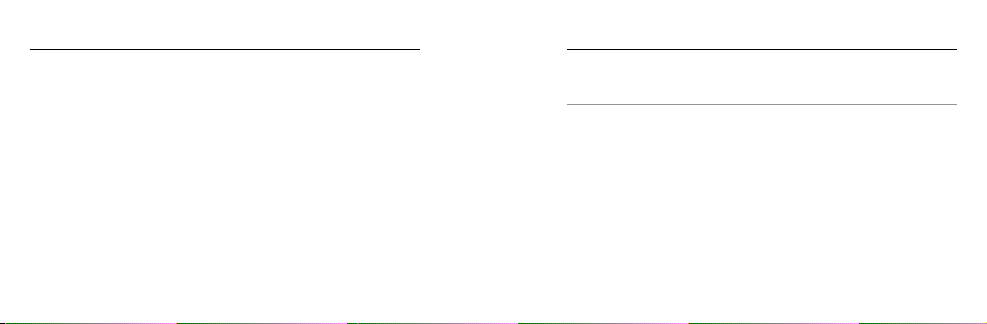
/ Pour commencer
• Si du sable ou d es débris s’ag glomèrent a utour de la porte la térale,
plong ez la caméra dans d e l’eau chaud e pendant 15 minutes,
puis rincez-la minu tieusement pour éliminer les dé bris avant
d’ouvr ir la porte.
• Pour d es perfor mances audio opti males, sec ouez la caméra ou
souffle z sur les orific es du microphone afin d’évacuer l’eau et
d’éliminer les débris.
• Après chaq ue utilisat ion dans de l ’eau salée, rincez la caméra à
l’eau douce et s échez-la av ec un chiffon d oux.
16 17
• Si de la buée est prés ente sur l’obje ctif de la caméra, laissez la
porte ouver te afin de sécher l ’objec tif.
CONSEIL DE PRO : Durant les acti vités aquat iques, att achez votre
camé ra pour une sé curité acc rue et utilisez un Fl oaty pour la faire
flotter (vendu séparément). Pour plus d ’informations, rendez-vous
sur gopro.com.
/ Pour commencer
Page 10
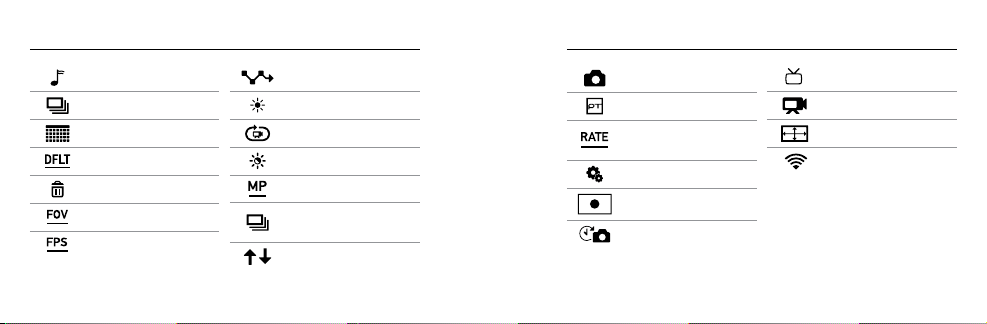
/ Icônes de la caméra
/ Icônes de la caméra
Bips
Rafal es de photos
Date/Heure
Mode par défaut
Supprimer
Cham p de vision
Images par seconde
18 19
Intervalle
DEL
Boucle vidéo
Faible luminosité
Méga-pixels
Mode Prises de
vue multiples
Orientation
Mode P hoto
Protune
Fréquence d’images
en rafale
Mode Configuration
Posemètre
Accéléré
Format vidéo
Mode Vidéo
Résolution vidéo
Connexion sans fil
Page 11
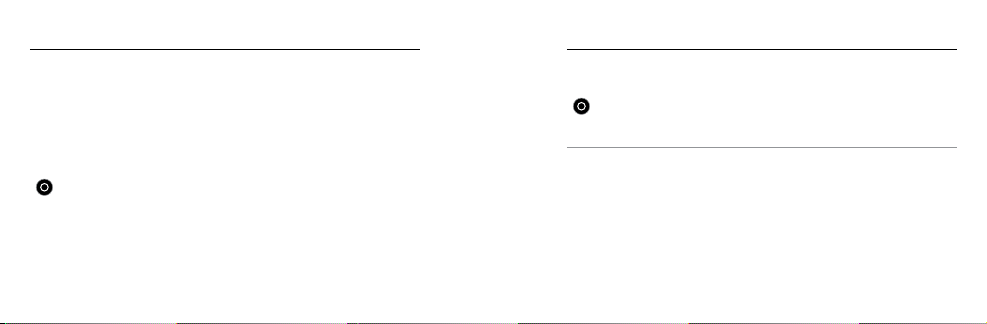
/ Prise de vidéos / Prise de vidéos
PRISE DE VIDÉOS
La résolutio n vidéo par défaut e st 1080p30. Pour s élection ner une
autre résolution, consultez la section Modification des paramètres de
la caméra (page 35).
Pour commencer l’enregistrement vidéo :
Appu yez sur le bouton Shutter/Select (obturateur/sélectionner)
]. Votre ca méra s’allume, é met trois bips sonores et commence
[
automatiquement l’enregistrement vidéo. Les voyants indicateurs
d’ét at de la caméra clig notent lors d e l’enregistreme nt.
Si la ca rte mémoire est pleine ou la batterie est épuis ée, votre
camé ra s’arrête autom atiquement d’enre gistrer et sa uvegarde l a
vidé o avant de s’éteindre.
20 21
Pour arrêter l’enregistrement :
Appu yez sur le bouton Shutter/Select (obturateur/sélectionner)
]. La ca méra arrête d’enregistrer, émet plus ieurs bips so nores et
[
s’éteint automatiqu ement pour optimis er l’autonom ie de la batte rie.
CONSEIL DE PRO : Les v idéos filmé es à des résolution s inférieur es,
telles que 720p30 ips, s ont prises e n charge par u n plus grand n ombre
d’appa reils mobi les et sont plus f aciles à par tager et à télécharger
sur le Web.
Page 12
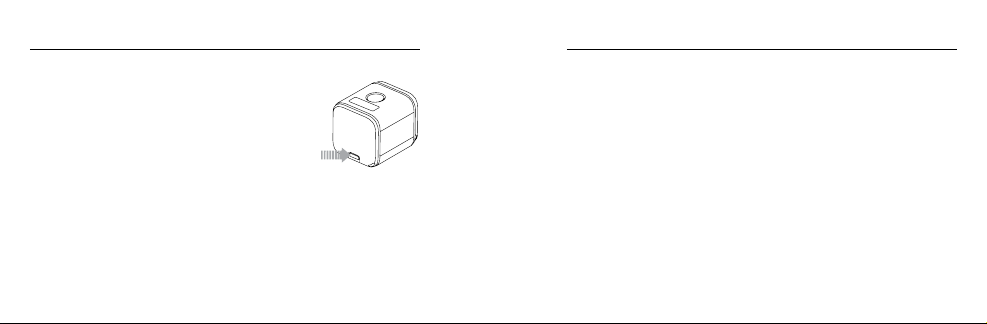
/ Prise de vidéos
AJOUT DE HILIGHT TAGS BALISES HILIGHT
Vous pouvez marquer des moments spécifiques
de vos vi déos en insérant d es HiLight Tags (b alises
HiLight). Les HiLight Tags (balises HiLight) facilitent
la rec herche et le partage de ce s moments.
Remarque : Le s HiLight Tags (balise s HiLight) sont visi bles lors de la
lecture d ans la GoPro App.
Pour ajouter des HiLight Tags (balises HiLight)
en cours d’enregistrement :
Appu yez sur le bouton Info/Wireless (info/sans fil).
CONSEIL DE PRO : Vous p ouvez également in sérer des HiLight Tags
(bal ises HiLight) en cour s d’enregist rement à l’aid e de la GoPro App
pour mo bile ou de la Smart Remote.
PRISE DE LOOPING VIDEO (VIDÉOS EN BOUCLE)
Une prise de vidéo en boucle perm et d’enregistrer en continu et
de sau vegarder u niquement l es moments d e votre choix , et ainsi
d’é conomiser d e l’espace su r votre cart e microSD.
L’enregistrement vidéo en boucle est disponible uniquement
lorsq ue la camér a est connectée à l a GoPro App pour mobile
/ Prise de vidéos
ou à une té lécomman de GoPro. Pour modifier les pa ramètres
d’enre gistremen t vidéo en bou cle, consultez la se ction Paramètres
22 23
vidéo (page 44).
Page 13
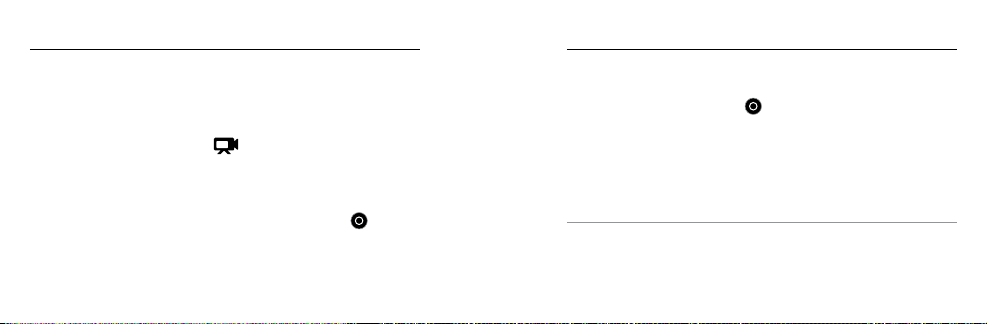
/ Prise de vidéos
Pour enregistrer une vidéo en boucle :
1. Connectez votre caméra à l a GoPro App po ur mobile ou à un e
télécommande GoP ro. Pour plus de détai ls, consultez la se ction
Accès à tous les modes et paramètres (page 38).
2. Sélectio nnez le mode Vidéo [
] depuis l’application
ou la télécommande.
3. Sélectio nnez Looping Video (boucle vi déo).
4. Appuyez sur le bouton Record (enregistrer) de l’applic ation, ou sur
le bouton Shutter/Select (obturateur/sélectionner) [
] de la
télécommande ou de la cam éra. La cam éra émet un bip sonore et
ses voyants indicateurs d’état clignotent pendant l’enregistrement.
24 25
5. Pour arrêter l’enre gistrement, app uyez sur le bouton Rec ord
(enreg istrer) de l ’appli cation, ou sur le bouton Shutter/Select
(obturateur/sélectionner) [
] de la télécom mande ou de la
camé ra. Les voyants indicateurs d’état de la ca méra clignotent
trois fois et la caméra émet plu sieurs bips .
Remarque : Lo rsque votre cam éra est connec tée à l’applica tion ou à la télécom mande, elle res te
activé e en mode veille a près une captu re de vidéo ou de p hoto. Si vous voule z éteindre la cam éra,
appuye z sur le bouton Powe r (alimentation) d e l’applicatio n ou sur le bouton Pow er/Mode
(alimentati on/mode) de la téléc ommande. La conn exion sans fil res te activée po ur permettr e la
connexi on de votre camér a à l’applicatio n ou à la télécomman de.
CONSEIL DE PRO : Les v idéos filmé es à des résolution s inférieur es,
telles que 720p30 ips, s ont prises e n charge par u n plus grand n ombre
d’appa reils mobi les et sont plus f aciles à par tager et à télécharger
sur le Web.
/ Prise de vidéos
Page 14
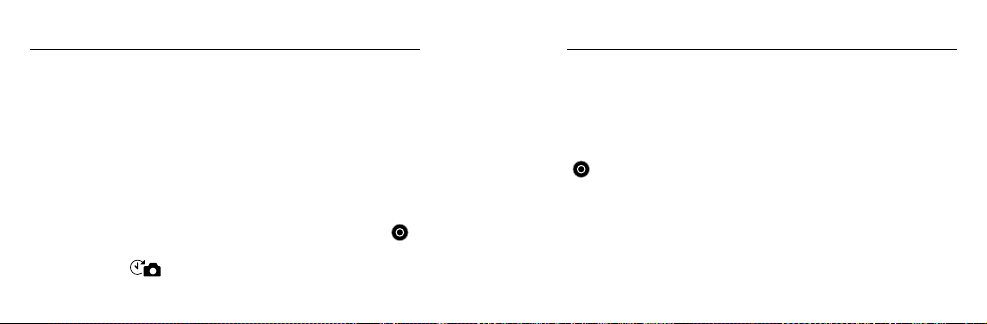
/ Prise de photos
PRISE DE TIME LAPSE PHOTOS (PHOTOS EN ACCÉLÉRÉ)
En mod e Time Lapse (a ccéléré), la caméra p rend une sér ie de photos
à inter valles rég uliers. Utilisez le mode T ime Lapse (accélér é) pour
prendre des p hotos de vos ac tivités et choisir les meilleures plus tard.
L’inter valle par défaut d u mode Time Lapse (accélér é) est de
0,5 seconde. Pour sélectionner un intervalle différent, consultez la
section Modification d es paramètres de la caméra (page 35).
Pour prendre des Time Lapse Photos (photos en accéléré) :
Mainte nez le bouton Shutter/Select (obturateur/sélectionner) [
enfon cé pendant t rois secon des environ, jusqu’à ce qu e l’icône T ime
Laps e (accéléré) [
Votre caméra s’allume, émet deux bips son ores et comme nce
26 27
] appa raisse sur l ’écran d’état de la caméra.
]
autom atiquemen t la capture d e Time Lapse photos ( photos en
accéléré). Les vo yants indicate urs d’état d e la caméra c lignotent lors
de la pr ise de photos .
Pour arrêter l’enregistrement :
Appu yez sur le bouton Shutter/Select (obturateur/sélectionner)
]. La ca méra arrête d’enregistrer, émet plus ieurs bips so nores et
[
s’éteint automatiqu ement pour optimis er l’autonom ie de la batte rie.
PRISE D’UNE PHOTO UNIQUE
Les photos uniq ues sont pri ses avec une résolution pa r défaut de
8 MP. Pour modifier les pa ramètres d es photos, co nsultez la se ction
Modification des paramètres de la caméra (page 35).
/ Prise de photos
Page 15
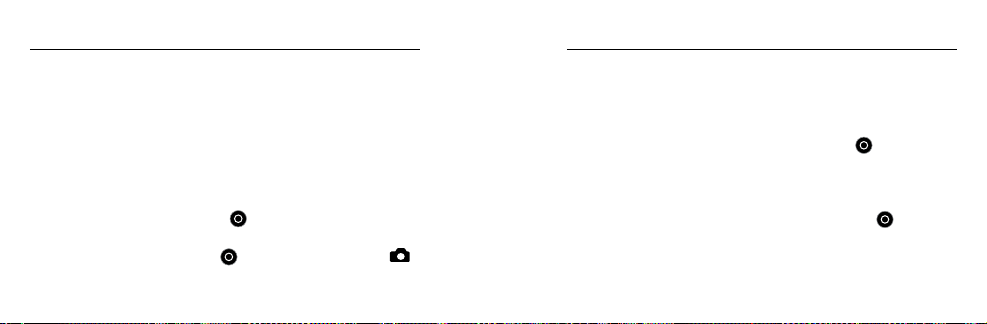
/ Prise de photos
Pour prendre une seule photo :
1. Appu yez sur le bouto n Info/Wireless (info/sans fil) pour activer
l’é cran d’ét at de la camé ra.
2. Assurez-vo us que le mode p hoto actue llement sélectionné est
Single (uniqu e) :
a. Appuyez à plusieurs repr ises sur le bouton Info/Wireless
(info/sans fil) pour accéder à l’optio n Camera Settings
(par amètres de l a caméra), puis sur le bouton Shutter/Select
(obturateur/sélectionner) [
b. Appuyez à plusieurs repr ises sur le bouton Shutter/Select
(obturateur/sélectionner) [
28 29
] pour confirmer.
] pour affi cher l’i cône Photo [ ].
c. Appuyez sur le bouton Info/ Wireless (info/sans fil) pour
mettre en sur brillan ce le mode de pr ise de photos , Single
(uniqu e) ou Burst (rafale).
d. Si le mode actuel es t Burst (rafale), appuyez sur le bouton
Shutter/Select (obturateur/sélectionner) [
sélectionner le mode Single (uni que).
e. Appuyez à plusieurs repr ises sur le bouton Info/Wireless
(info/sans fil) pour accéder à l’optio n Done (terminé), puis
sur Shutter/Select (obturateur/sélectionner) [
pour confirmer.
/ Prise de photos
] pour
]
Page 16
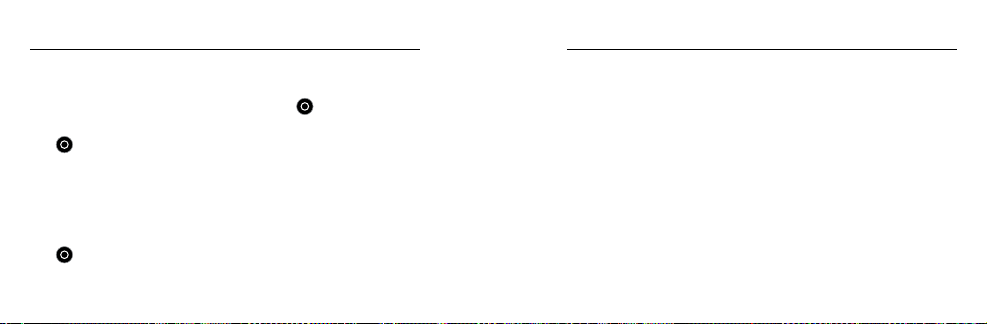
/ Prise de photos
3. Appuyez sur le bouton Info/Wireless (info/sans fil) pour accéder
à l’option Enter Photo Mo de (activer le mode P hoto), puis sur
Shutter/Select (obturateur/sélectionner) [
4. Appuyez sur le bouton Shutter/Select (obturateur/sélectionner)
]. La ca méra émet un bip sono re, puis un autre bip après la
[
prise d’une photo. Les voyant s indicateurs d’ état de la ca méra
clignotent lo rs de la pris e de photos.
5. Pour quitter le mode P hoto, appuyez sur le b outon Info/Wireless
(info/sans fil) pour accéder à l’optio n Exit Photo Mode (quitter le
mode P hoto), puis sur Shutter/Select (obturateur/sélectionner)
] pour confirmer.
[
30 31
] pour confirmer.
PRISE DE BURST PHOTOS (PHOTOS EN RAFALE)
En mod e Burst (rafa le), la caméra p rend jusqu’ à 10 photos en
1 seco nde et permet de saisir l’image parfaite lor s de vos activités
sportives les plus mouvementées. Pour modifier les paramètres du
mode Burst (rafale), consultez la se ction Modification des paramètres
de la caméra (page 35).
Pour prendre des Burst Photos (rafales de photos) :
1. Appu yez sur le bouto n Info/Wireless (info/sans fil) pour activer
l’é cran d’ét at de la camé ra.
2. Assurez-vo us que le mode p hoto actue llement sélectionné est
Burst (rafale) :
/ Prise de photos
Page 17
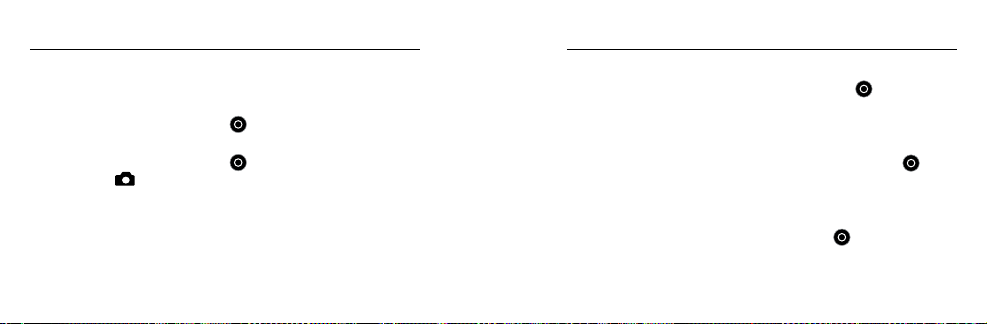
/ Prise de photos / Prise de photos
a. Appuyez à plusieurs repr ises sur le bouton Info/Wireless
(info/sans fil) pour accéder à l’optio n Camera Settings
(par amètres de l a caméra), puis sur le bouton Shutter/Select
(obturateur/sélectionner) [
b. Appuyez à plusieurs repr ises sur le bouton Shutter/Select
(obturateur/sélectionner) [
Photo [
c. Appuyez sur le bouton Info/ Wireless (info/sans fil) pour
mettre en sur brillan ce le mode de pr ise de photos , Single
(uniqu e) ou Burst (rafale).
32 33
].
] pour confirmer.
] pour affi cher l’ic ône
d. Si le mode actuel es t Single (unique), appu yez sur le bouton
Shutter/Select (obturateur/sélectionner) [
sélectionner le mode Burst (rafale).
e. Appuyez à plusieurs repr ises sur le bouton Info/Wireless
(info/sans fil) pour accéder à l’optio n Done (terminé),
puis su r Shutter/Select (obturateur/sélectionner) [
pour confirmer.
3. Appuyez sur le bouton Info/Wireless (info/sans fil) pour accéder
à l’option Enter Photo Mo de (activer le mode P hoto), puis sur
Shutter/Select (obturateur/sélectionner) [
] pour
]
] pour confirmer.
Page 18
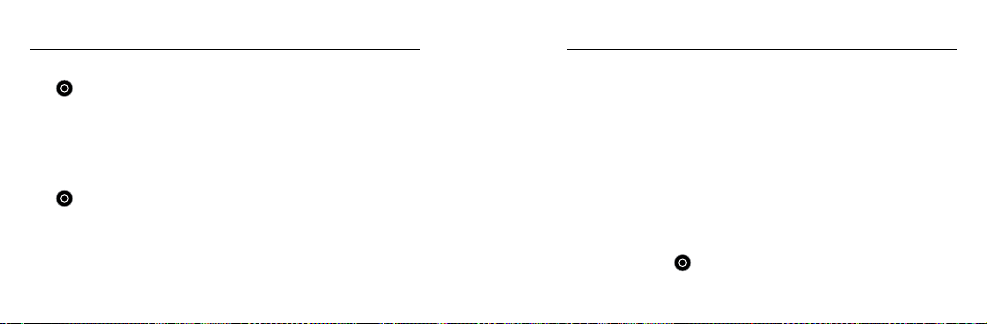
/ Prise de photos
4. Appuyez sur le bouton Shutter/Select (obturateur/sélectionner)
]. La ca méra émet un bip sono re, puis un autre bip après la
[
prise de chaque photo. Les voyants indicateurs d’état de la caméra
clignotent lo rs de la pris e de photos.
5. Pour quitter le mode P hoto, appuyez sur le b outon Info/Wireless
(info/sans fil) pour accéder à l’optio n Exit Photo Mode (quitter le
mode P hoto), puis sur Shutter/Select (obturateur/sélectionner)
] pour confirmer.
[
34 35
Vous pou vez modifier certa ins paramètres vidéo et p hoto à l’aide de s
bouto ns de la caméra. Po ur accéder à l a totalité de s paramètres et
modes, consultez la section Accès à tous les mod es et paramètres
(page 38).
POUR MODIFIER LES PARAMÈTRES DE LA CAMÉRA :
/ Modification des paramètres de la caméra
1. Appu yez sur le bouto n Info/Wireless (info/sans fil) pour afficher
l’écran d’état.
2. Appuyez à plusieurs repr ises sur le bouton Info/Wireless (info/
sans fil) pour accéder à l’opti on Camera S ettings (paramètres
de la caméra), puis sur l e bouton Shutter/Select (obturateur/
sélectionner) [
] pour confirmer.
Page 19
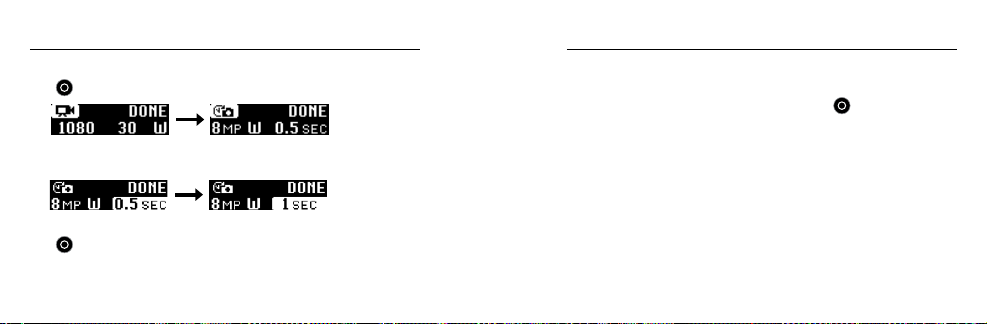
/ Modification des paramètres de la caméra
3. Appuyez sur le bouton Shutter/Select (obturateur/sélectionner)
] pour sélectionn er le mode souhaité.
[
4. Appuyez à plusieurs repr ises sur le bouton Info/Wireless (info/
sans fil) pour accéder à un par amètre.
5. Appuyez sur le bouton Shutter/Select (obturateur/sélectionner)
] pour sélectionn er une autre o ption.
[
36 37
/ Modification des paramètres de la caméra
6. Appuyez à plusieurs repr ises sur le bouton Info/Wireless (info/
sans fil) pour accéder à l’opti on Done (terminé), puis sur le bouton
Shutter/Select (obturateur/sélectionner) [
] pour confirmer.
Page 20

/ Accès à tous les modes et paramètres
Pour accéde r à la totalité d es modes et paramèt res, conne ctez votre
camé ra à une télécomman de GoPro (ven due séparé ment) ou à la
GoPro A pp pour mobile. Les pa ramètres sont sau vegardés u ne fois la
caméra déconnectée.
VIDÉO
Enregistrer une vidéo
BOUCLE VIDÉO
Enregistrer en continu
38 39
PHOTOS EN ACCÉLÉRÉ
Prendre des photos à
intervalles réguliers
RAFALE DE PHOTOS
Prendre jus qu’à 10 photos
en 1 seconde
CONNEXION À LA GOPRO APP POUR MOBILE
La GoPr o App pour mob ile (applic ation gratuite) permet de co nfigurer
tous les modes et para mètres de la c améra depuis un smartphone
ou une tablet te. Vous avez ain si accès aux fonct ionnalité s de contrôle
de la caméra , d’aperçu en d irect, de lectu re et de partage de vos
contenus, ainsi qu’au x mises à jour du logiciel de la c améra. Pour en
savoir plus, rendez-vous sur gopro.com/getstarted.
Remarque : Lo rsque votre cam éra est connec tée à l’applica tion ou à la télécom mande, elle res te
activé e en mode veille a près la capture d ’une vidéo ou d’u ne photo.
/ Accès à tous les modes et paramètres
PHOTO
Prendre une seule photo
PARAMÈTRES
Configurer tous les
para mètres de la c améra
Page 21

/ Accès à tous les modes et paramètres
Pour connecter votre c améra à la GoPro App pour mobile :
1. Téléchargez la GoPro Ap p sur votre smar tphone ou tablette depuis
®
App Sto re ou Google Pl ay.
l’Ap ple
2. Ouvrez l’application.
3. Suivez les instru ctions à l’écr an pour conn ecter votre caméra.
Remarque : Si n écessaire, l e mot de passe pa r défaut de votr e caméra est gopr ohero.
Pour ob tenir des instructions complètes sur l’app ariement,
rend ez-vous sur
gopro.com/help
.
APPARIEMENT AVEC LA TÉLÉCOMMANDE
La Smart Remote permet de configurer les modes et pa ramètres d e
capture, d’all umer et d’éte indre votre GoPro, de l ancer et d’arrêter
l’enregistrement et d’ajouter des HiLight Tags (balises HiLight).
Remarque : La HERO S ession est com patible ave c les télécomma ndes Smart Re mote et Wi-Fi.
Pour apparier la télécommande et la caméra :
1. Sur la caméra, appuyez sur le bouton Info/Wireless (info/sans fil)
pour affi cher l’é cran d’ét at.
/ Accès à tous les modes et paramètres
2. Appuyez à plusieurs repr ises sur le bouton Info/Wireless (info/
sans fil) pour accéder à l’opti on RC (télécom mande), puis sur
le bouton Shutter/Select (obturateur/sélectionner) [
40 41
]
Page 22

/ Accès à tous les modes et paramètres / Accès à tous les modes et paramètres
pour co nfirmer. La cam éra entre automatiqueme nt en mode
d’appariement.
Remarque : Si vous ave z déjà appari é votre HERO Session a vec la GoPro App po ur mobile
ou une téléc ommande GoPr o, naviguez jus qu’à l’option Add N ew (ajouter nouve au), et
non RC (téléco mmande). Pour plus de d étails, con sultez le manuel d e l’utilisateur d e votre
télécom mande.
3. Mettez la télé commande en mode d’appariement. Pour plus
d’informations , consultez le manue l de l’utilisateur de votre
télécommande sur gopro.com/getstarted.
CONNEXION APRÈS L’APPARIEMENT
Après avoir co nnecté votre caméra à l’ap plicatio n ou à la
télécommande pour la première fois, vous pouvez ensuite la
connecte r via le menu Wireless (connexion sa ns fil).
42 43
Pour connecter votre c améra après l’appariement :
1. Sur la caméra, appuyez sur le bouton Info/Wireless (info/
sans fil) pour afficher l ’écran d’état, puis appu yez à plusieur s
reprises su r ce même bouto n pour accéd er au param ètre souhai té
(App, RC ou App & RC).
2. Appuyez sur le bouton Shutter/Select (obturateur/sélectionner)
] pour confirmer.
[
Remarque : Ap p & RC (applicatio n et télécomman de) n’apparaît que si vo us avez appa rié votre
caméra ave c un smartph one ou une table tte compatib le Bluetooth® LE. Cette opti on permet de
connec ter votre caméra s oit à la télécomma nde, soit à l’appl ication.
Les voyants indic ateurs d’état de la conne xion sans fil ( bleus)
clignotent lo rsque la con nexion sans fil est a ctivée et qu e la caméra
n’enregistre pas.
Page 23

/ Paramètres vidéo
PARAMÈTRES VIDÉO
Le mode Vidéo propose deux modes de capture : Vid éo et Looping
video (boucle vidéo) vidéo. Vous pouvez configurer tous les
paramètres du mode Vidéo en connectant votre HERO Session
à la GoPro App pour mobile ou à une télécommande GoPro.
Résolution, IP S et FOV (champ de vision)
Résolution
vidéo
IPS
(NTSC/PAL)
FOV
Résolution
d’écran
™
Résolution
vidéo
108 0p
960p
720p SuperView
IPS
(NTSC/PAL)
60/50
30/25
60/50
30/25
60/50
30/25
/ Paramètres vidéo
FOV
Ultra large,
Moyen
Ultra large 1280x960, 4:3
Ultra large 1280x720, 16:9
Résolution
d’écran
192 0x1080 , 16:9
144 0p 30/25 Ultra large 1920x1440, 4:3
48/48
1080p SuperView
44 45
™
30/25
Ultra large 192 0x1080 , 16:9
Page 24

/ Paramètres vidéo
/ Paramètres vidéo
Résolution
vidéo
720p
WVGA 120/100 Ultra large 848x480, 16:9
46 47
IPS
(NTSC/PAL)
100/100
60/50
30/25
FOV
Ultra large,
Moyen
Résolution
d’écran
1280x720, 16:9
Résolution Meilleure utilisation
144 0p
1080p SuperView
Idéale pour le s utilisateurs avertis q ui veulent
prendre une i mage complète et l’ éditer au
forma t de leur choix.
SuperView o ffre le champ d e vision
le plus immersif au mon de. À utilise r
lorsq ue la camér a est fixée sur le corps ou
l’é quipement . Le contenu 4:3 plus ver tical est
étiré automat iquement en 16:9 plein écr an
afin d’offrir une image ex traordinaire sur
l’é cran larg e de votre ordinateur.
Page 25

/ Paramètres vidéo
/ Paramètres vidéo
Résolution Meilleure utilisation
108 0p
960p
48 49
Parfaite pour toutes les prises. La résolution
et la fré quence d’image s élevées don nent des
résultats remarquables.
Idéale pour le s utilisateurs qui veulent
prendre une i mage complète et l’ éditer au
forma t de leur choix.
Résolution Meilleure utilisation
SuperView o ffre le champ d e vision
le plus immersif au mon de. À utilise r
720p SuperView
lorsq ue la camér a est fixée sur le corps ou
l’é quipement . Le contenu 4:3 plus ver tical est
étiré automat iquement en 16:9 plein écr an
afin d’offrir une image ex traordinaire sur
l’é cran larg e de votre ordinateur.
Page 26

/ Paramètres vidéo / Paramètres vidéo
Résolution Meilleure utilisation
Adaptée aux prises de vues réalisées à la
720p
WVGA
50 51
main et a ux images au r alenti. La résolution
720p es t optimale pour le par tage sur les
résea ux sociaux . La résolution 720p100 est
idéale pour le s mouvements au ra lenti.
Excellente pour des images ralenties
à l’extrême et lo rsque la défi nition sta ndard
est acceptable.
FOV Meilleure utilisation
Cham p de vision le plus large. Reco mmandé
Ultra l arge (W)
Moyen (M)
CONSEIL DE PRO : Créez facilement des v idéos GoPro
spec taculaires à l’ai de de la GoPro A pp pour ordi nateur de bur eau
(applicati on gratuite). Po ur en savoir plus, ren dez-vous sur
gopro.com/getstarted.
lorsq ue la camér a est fixée sur le corps
ou l’ équipement. Ada pté aux prises de
vue d’action a fin de capturer le max imum
d’él éments dans le cadre.
Cham p de vision moy en. Idéal po ur les prises
de vue o ù le sujet occu pe tout le cadre.
Page 27

/ Paramètres vidéo / Paramètres vidéo
Faible luminosité
Le mode Auto Low Light (ajusteme nt automatiq ue par faible
lumin osité) permet d e réaliser d es prises de v ue dans les
environnements peu éclairé s, ou lorsque les con ditions de luminosité
fluct uent rapid ement. La caméra a juste automatiquement le nombre
d’ips selon l a luminosité pour obtenir l’exposit ion optimale et les
meilleurs résultats possibles.
Le mode Auto Low Light (ajusteme nt automatiq ue par faible
luminosité) est disponible pour les fréquences d’images de 48 ips et
plus. L e mode Auto Low Light (ajusteme nt automatiq ue par faible
52 53
lumin osité) n’est pas disponible en mo de WVGA. Les option s de
ce paramètre sont Aut o/On (automatique/activé ; par dé faut)
et Off (désactivé).
Posemètre
La fonction Spot Met er (posemèt re) est recommandée pour fi lmer
dans u n environnement o ù la luminosité est différente de l’endroit
où vous vous trouvez. C e cas de figure p eut se produire lorsque
vous fil mez l’extéri eur depuis l ’habita cle d’une voiture, ou un
environnement om bragé alor s que vous vous t rouvez au sol eil. La
fonc tion Spot Meter (pos emètre) règle a utomatiquement l ’exposition
en se ba sant sur un point uniq ue situé au mil ieu de l’image, plu tôt
Page 28

/ Paramètres vidéo
que par rapport au cadre complet. Les o ptions disp onibles pour ce
para mètre sont Off (d ésactivé ; par défaut) et On (activé).
Remarque : Le s modifications a pportées à l a fonction Sp ot Meter (posemè tre) dans les para mètres
Vidéo ne s’applique nt qu’à la capture d e vidéos. Afin de co nfigurer cette fo nction pou r la capture
de photos , ajustez l’optio n Spot Meter (pose mètre) des param ètres Photo. Afin de configur er cette
foncti on pour des pri ses de vue multip les, ajustez l’op tion Spot Meter ( posemètre) des p aramètres
Multi-Shot (prises de vue multiples).
Protune
Pour en s avoir plus sur les paramètr es Protune, co nsultez la se ction
Protune (page 81).
54 55
PARAMÈTRES PHOTO
Le mode Photo pr opose un mod e de capture : Single (unique).
Cer tains para mètres du mo de Photo peuvent être configurés
directement sur la caméra. Pou r accéder à la totalité des paramètres,
connectez votre HER O Session
™
à la GoPro App po ur mobile ou à un e
télécommande GoPro.
Méga-pixels
Ultra l arge 8 MP
(par défaut)
Moyen 5 MP
Cham p de vision le plus large. Adapté aux
prises de vu e d’action.
Cham p de vision moy en. Idéal po ur les prises
de vue o ù le sujet occu pe tout le cadre.
/ Paramètres photo
Page 29

/ Paramètres photo / Paramètres photo
Remarque : Le n ombre de méga-p ixels sélec tionné dans l es paramètre s Photo ne s’applique qu’à
la prise de p hotos. Pour ajus ter ce paramètr e pour le mode Mul ti-Shot (prises de v ue multiples),
configurez l’o ption Spot Mete r (posemètre) des p aramètres Multi-Shot (prises de vue multiples).
Posemètre
La fonction Spot Met er (posemèt re) est recommandée pour p rendre
des ph otos d’un environnement où l a luminosité e st différente de celle
de l’en droit où vous vo us trouvez. C e cas de figure peut se p roduire
lorsq ue vous prenez des ph otos de l’extérieur d epuis l’h abitacle
d’une voiture, o u d’un environ nement omb ragé alors q ue vous
vous trouvez a u soleil. La fo nction Spot Meter ( posemètre) rè gle
autom atiquemen t l’expositio n en se basant sur un po int unique sit ué
56 57
au mili eu de l’image, plutôt que par rapp ort au cadre comp let. Les
options disponib les pour ce par amètre sont Off (désacti vé ; par défau t)
et On (ac tivé).
Remarque : Le s modifications a pportées à l a fonction Sp ot Meter (posemè tre) dans les para mètres
Photo ne s’appliqu ent qu’à la prise d e photos. Afin de config urer cette fon ction pour la c apture de
vidéos, a justez l’option S pot Meter (pose mètre) des param ètres Vidéo. Afin de configur er cette
foncti on pour le mode M ulti-Shot (prises d e vue multiples) aj ustez l’option Sp ot Meter (posem ètre)
des param ètres Multi-Shot (prises de vue multiples).
Page 30

/ Paramètres Multi-Shot (prises de vue multiples) / Paramètres Multi-Shot (prises de vue multiples)
PARAMÈTRES MULTI-SHOT (PRISES DE VUE MULTIPLES)
Vous pou vez configurer la tota lité des par amètres des modes
Time Lapse (a ccéléré) et Burst photos (rafa le de photos) en
connectant votre HERO Session à l a GoPro App po ur mobile
ou à une té lécomman de GoPro.
Intervalle
Le paramètre Inter valle s’appliq ue à la prise d e Time Lapse p hotos
(photos en accéléré). Il détermine le l aps de temps qui s’écoule entre
chaque prise de photo.
58 59
Inter valles en Time Lapse (accéléré)
Les inte rvalles d e temps disponibles vont de 0,5 seconde (par défaut)
à 60 secondes.
INTERVALLE EXEMPLES
0,5 à 2 secondes Surf, vélo ou autre ac tivité sportive
2 secondes Rue très f réquentée
5 à 10 secondes Couc her du soleil
10 à 60 secon des
Acti vités de longue dur ée, telles que d es
projet s de constr uction ou d es réunion s
de fam ille
Page 31

/ Paramètres Multi-Shot (prises de vue multiples)
CONSEIL DE PRO : Cré ez une vidéo à p artir de vos T ime Lapse
photos (photos en acc éléré) avec la GoPro Ap p pour ordinateur de
burea u (application gratuite). Pour en sa voir plus, rendez-vo us sur
gopro.com/getstarted.
60 61
/ Paramètres Multi-Shot (prises de vue multiples)
La Rate (f réquence) s’appliqu e uniquement au Bur st photos (raf ales
de photos). Les photos peu vent être prises aux vitesses sui vantes :
3 photos en 1 seco nde
5 photos en 1 seco nde
10 photos en 1 s econde (p ar défaut)
10 photos en 2 s econdes
Page 32

/ Paramètres Multi-Shot (prises de vue multiples)
/ Paramètres Multi-Shot (prises de vue multiples)
Méga-pixels
Posemètre
Paramètre Description
Ultra l arge 8 MP
(par défaut)
Moyen 5 MP
Remarque : Le n ombre de méga-p ixels sélec tionné dans l es paramètre s Multi-Shot (prises de vue
multiples) ne s’applique qu’aux prise s de vue multiple s. Afin d’ajuster ce pa ramètre pour la ca pture
de photos , configurez l’optio n Méga-pixel s des paramètr es Photo.
62 63
Cham p de vision le plus large. Adapté aux
prises de vu e d’action.
Cham p de vision moy en. Idéal po ur les prises
de vue o ù le sujet occu pe tout le cadre.
La fonction Spot Met er (posemèt re) est recommandée pour p rendre
des ph otos d’un environnement où l a luminosité e st différente de celle
de l’en droit où vous vo us trouvez. C e cas de figure peut se p roduire
lorsq ue vous prenez des ph otos de l’extérieur d epuis l’h abitacle
d’une voiture, o u d’un environ nement omb ragé alors q ue vous
vous trouvez a u soleil. La fo nction Spot Meter ( posemètre) règle
autom atiquemen t l’expositio n en se basant sur un po int unique sit ué
au mili eu de l’image, plutôt que par rapp ort au cadre comp let. Les
Page 33

/ Paramètres Multi-Shot (prises de vue multiples)
options disponib les pour ce par amètre sont Off (désacti vé ; par défau t)
et On (ac tivé).
Remarque : Le s modifications a pportées à l a fonction Sp ot Meter (posemè tre) dans les para mètres
Multi-Shot (prises de vue multiples) ne s’appliquent qu’aux prises de vue multiples. Afin de
configurer c ette foncti on pour la captur e de vidéos, aj ustez l’option Sp ot Meter (posemè tre) des
paramètres Vidéo. Afin de configure r cette fonct ion pour la captu re de photos, aju stez l’option Sp ot
Meter (posemètre) des paramètres Photo.
PARAMÈTRES DU MODE SETUP (CONFIGURATION)
En mod e Setup (configuration), vous pouvez modifier des
para mètres qui s’app liquent à tous les mod es de la camé ra.
Pour co nfigurer un pa ramètre da ns ce mode, votre caméra doit être
connecté e à la GoPro App p our mobile ou à u ne télécommande
GoPro. Pour plu s d’information s, consultez la sec tion Accès à tous les
/ Mode Setup (configuration)
modes et paramètres (page 38).
Lorsq ue vous déco nnectez votre caméra de l’appl ication ou d e la
télécommande, la caméra sauvegarde les paramètres.
64 65
Page 34

/ Mode Setup (configuration) / Mode Setup (configuration)
Connexion sans fil
Ce par amètre per met de conne cter votre caméra à l a GoPro App
pour mo bile ou à une télécommande GoPro. Lorsqu e la connexion
sans fi l est activée, l’icône d u mode sans fil s’affiche sur l’é cran d’état
de la caméra et les voya nts indic ateurs d’état de l a connexion sans
fil clig notent en bleu . Les voyants bleus d e la connexi on sans fil ne
clignotent pas durant l’enregistrement.
66 67
Accès aux options de la connexion sans fil :
1. Appu yez sur le bouto n Info/Wireless (info/sans fil) pour afficher
l’écran d’état.
2. Appuyez à plusieurs repr ises sur le bouton Info/Wireless (info/
sans fil) pour accéder à l’opti on Wireless (c onnexion s ans fil), puis
sur le bo uton Shutter/Select (obturateur/sélectionner) [
pour confirmer.
CONSEIL DE PRO : Pou r quitter ra pidement le s écrans du menu de
la con nexion san s fil ou d’état , maintenez le b outon Info/Wireless
(info/sans fil) enfoncé pendant trois secondes.
]
Page 35

/ Mode Setup (configuration)
/ Mode Setup (configuration)
Paramètre Description
Conn ecte la caméra à la GoPro App pour
App
RC
68 69
mobil e. Pour de plus a mples détails, consultez
la sec tion Connexion à la GoPro App pour
mobile (page 39).
Conn ecte la caméra à un e télécomma nde
GoPro. Pour obtenir des inst ruction s sur
l’appariement, consultez la section Appariement
avec la télé commande (pa ge 41).
Paramètre Description
Éteint l a caméra. C ette option n e s’affiche
Turn Cam era Off
(éteindre la caméra)
que si la conne xion sans fil e st activée et si la
camé ra est connectée à l’appl ication ou à u ne
télécommande. Si vo us sélectionne z cette
option, la ca méra s’éteint mais la connexion
sans fi l reste acti ve.
Page 36

/ Mode Setup (configuration)
/ Mode Setup (configuration)
Paramètre Description
Désa ctive la connexion sans fil. Cette option
ne s’affiche que lor sque la conn exion sans
Turn WiFi O ff
(désa ctiver le Wi -Fi)
fil est activée. Lorsque la c onnexion sans fil
est dé sactivé e, les modes de p rise de vue
disponibles sur la c améra sont V idéo et Time
Lapse (accéléré).
Paramètre Description
Appa rie votre caméra avec une
télécommande GoPro supplémentaire
ou avec l’application ins tallée sur un
Add New
(ajoute r nouveau)
autre s martpho ne ou une autre tablette.
Cette option n e s’affiche q ue si vous avez
déjà ap parié votre c améra avec u ne
télécommande GoP ro ou un smartphon e/
Remarque : Si v otre smartph one/tablet te est compatib le avec Blueto oth® LE, les option s App
(applicati on) et RC (télécomma nde) sont regroup ées en une seul e (App & RC) après la premi ère
connexi on. L’option App & RC (ap plication et té lécommande) p ermet de conne cter votre cam éra soit à
l’applica tion, soit à la télé commande.
70 71
une tablette.
Page 37

/ Mode Setup (configuration)
Réinitialisation du nom et du mot de passe de la connexion sans
fil de votre caméra
1. La cam éra étant étei nte, maintenez le bouton Info/Wireless (info/
sans fil) enfon cé jusqu’à ce que les o ptions de réi nitialisation
apparaissent (après huit secondes environ).
2. Appuyez de nouveau sur le bouton Info/ Wireless (info/sans fil)
pour me ttre l’optio n Yes (oui) en surbr illance.
3. Appuyez sur le bouton Shutter/Select (obturateur/sélectionner)
] pour co nfirmer et réi nitialiser le nom et le m ot de passe de
[
votre caméra. Le mot de passe par déf aut est goprohero.
72 73
CONSEIL DE PRO : Lor sque vous éteignez l a caméra à l’aide de la
GoPro A pp pour mobile ou d’un e télécomma nde GoPro, la conne xion
sans fi l reste acti ve afin que vous puissiez reconne cter la cam éra
rapidement. Pour économiser la batterie, d ésactivez la connexion
sans fi l lorsque vou s n’en avez plus besoin.
Orientation
Ce par amètre per met de choisi r l’orientat ion de vos vidéos : image
inversée ou à l’endroit.
Remarque : Ce paramètre ne s’applique qu’à l’enregistrement de vidéos.
/ Mode Setup (configuration)
Page 38

/ Mode Setup (configuration)
/ Mode Setup (configuration)
Paramètre Description
(Rotat ion automatique de l ’image) La
caméra sélectionne automatiquement
Auto (p ar défaut)
74 75
l’option Up (ha ut) ou Down (bas), en fo nction
de l’or ientation d e la caméra a u début de
l’enregistrement. Cette option évite d’avoir
à retour ner l’ima ge vidéo durant l ’édition
lorsq ue la camér a est fixée à l’envers.
Paramètre Description
Up (haut) La cam éra est utilisée à l ’endro it.
La cam éra est utilisée à l ’envers. Cette optio n
Down (bas)
évite d ’avoir à retourner l’image vi déo durant
l’é dition lors que la camé ra est fixée
à l’envers.
Page 39

/ Mode Setup (configuration)
/ Mode Setup (configuration)
Mode par défaut
™
Ce par amètre s’applique uniquem ent lorsque l a HERO Session
est connec tée à la GoPro A pp pour mobile ou à une télécommande
GoPro. Vous pouvez séle ctionner le mode d e capture qu i s’affiche lo rs
de la mise en mar che de la caméra au moyen de l’appl ication ou d e
la télé commande. Les options so nt Vidéo (pa r défaut), Looping V ideo
(bou cle vidéo), Ph oto, Burst (rafale) et Time Lapse (acc éléré).
76 77
DEL
Ce par amètre déte rmine si les voyant s indicateurs d’ état de la caméra
(rouge s) et de la connexion sa ns fil (bleus) sont ac tivés (par défau t)
ou désactivés.
Bips
Vous pou vez régler le volume de s indicateurs son ores sur 100 % (par
défaut), 70 % ou Off (désa ctivé).
Page 40

/ Mode Setup (configuration)
/ Mode Setup (configuration)
Format vidéo
Les paramètres NTSC/PAL définissent les fréquences d’images
en enregistrement et en lec ture lorsq ue la vidéo es t affichée sur un
téléviseur/téléviseur à haute définition.
Paramètre Description
NTSC ( par défaut)
PAL
78 79
Lect ure des vidé os sur un téléviseur/
téléviseur à haute définitio n NTSC (la plupar t
des téléviseurs d’Amérique du Nord)
Lect ure des vidé os sur un téléviseur/
téléviseur à haute définitio n PAL (la p lupart
des télévise urs hors d’Amér ique du Nord )
Date/Heure
La date et l’heure de l a caméra sont définies automatiq uement
lorsq ue vous la con nectez à la GoPro Ap p. Si nécess aire, ce para mètre
perm et de régler la d ate et l’heu re manuelle ment.
Supprimer
Ce par amètre per met de suppr imer les conte nus les plus ré cents
capturés en mode Vidéo, Photo, Burst (rafale) ou Time Lapse
(accéléré). Vous po uvez égalem ent supprimer tous les fich iers et
refor mater la car te mémoire. Les voyants indicateurs d’état d e la
camé ra clignote nt jusqu’à la fi n de l’opérat ion.
Page 41

/ Mode Setup (configuration)
NOTE : Si vous s élection nez All/For mat (tous/formater), la carte
mémoi re est reform atée, et tous les fichiers photo et vidé o sont
effacés de votr e carte.
Camera Reset (réinitialiser la caméra)
Cette option p ermet de rét ablir les valeurs par défaut des p aramètre s
de la caméra . Le réglage d e la date et de l’heure, le nom et l e mot de
pass e de la connexion sa ns fil de la cam éra, ainsi q ue l’appariement
à la télécomma nde sont con servés. C ette option est disponible
uniqu ement lor sque la ca méra est co nnecté e à une téléco mmande Go Pro.
Remarque : Po ur conserv er la configuratio n de vos paramèt res lorsque la ca méra ne répond
pas, main tenez le bouton Shutter/Select (obturateur/sélectionner) enfoncé jusqu’ à ce que la
caméra s’éteigne.
80 81
LES AVANTAGES DE PROTUNE™
Protune permet d’exp loiter tout le potentie l de la camér a, et
d’obten ir des images d’une qualité s aisissan te et des vidéos de
qualité cinématographique optimisées pour des productions
profession nelles. Protune off re aux créate urs de contenu dava ntage
de flexi bilité et un pro cessus de tr avail plus effi cace que jamais.
Protune est co mpatible avec les outils de correction colorimétriqu e
profession nels, la GoPro App pour ordinateur de bu reau et d’autre s
logic iels de mont age vidéo.
/ Protune
Page 42

/ Protune
Protune permet d’ajuster manuellement l ’équilibre des blan cs, les
couleurs, la limite I SO, la netteté et la compensation d e la valeur
d’exposition p our un contrôle et une person nalisation avan cés de vos
images vidéo.
PROTUNE
Les options di sponibles pour ce paramètre sont Off (dés activé ;
par défaut) et On (activé). Lor sque Protun e est activé, PT s’affic he
sur l’ écran d’ état de la ca méra. Protu ne est dispo nible pour le s
résolution s vidéo suiv antes (champ de visi on ultra large uniquemen t) :
1440p, 1080 p, 720p100 et 960p60/50. Protune n’est pas disp onible en
mode Looping Video (bou cle vidéo) ou P hoto.
82 83
ÉQUILIBRE DES BLANCS
L’équil ibre des blancs ajuste la tona lité généra le des couleu rs
des vidéos.
Paramètre Description
Auto (p ar défaut)
3000K
Ajust e automatiquement la tona lité
des couleurs selon les conditions
environnementales.
Lumière chaude (éclairage incandescent ou
lever/coucher du soleil)
/ Protune
Page 43

/ Protune
/ Protune
Paramètre Description
5500K
6500K Lumière froide (temps couvert)
Native (Natif)
84 85
Lumière légèrement froide (éclairage
fluorescent blanc ou lumière du
jour moyenne)
Fichier aux couleurs faiblement corrigées
par le capteur d ’image, permettant des
ajustement s plus préci s en post-production
COULEUR
Le paramètre Couleur permet d’ajus ter le profil colorimé trique de
vos images vid éo.
Paramètre de
couleurs
GoPro Color
(couleur, par
défaut)
Profil de couleurs résultant
Active un profil colorimétrique corrigé GoPro
(même q ualité de couleurs q ue lorsque le m ode
Protune est désac tivé).
Page 44

/ Protune
/ Protune
Paramètre de
couleurs
Flat (plat)
86 87
Profil de couleurs résultant
Acti ve un profil colorimét rique neutre pouv ant
être corrigé afin de correspondre à des images
tournées av ec un autre éq uipement, offrant
ainsi d avantage d e flexibilité e n post-prod uction.
Du fait de sa lon gue courbe, le profil F lat (plat)
capture plus d e détails a u niveau des o mbres et
des lumières.
LIMITE ISO
La Limite ISO ajuste la s ensibilit é de la camér a dans les
environnements à faible lumin osité et crée un é quilibre entre la
lumin osité et le bruit résult ant de l’im age. Le bruit s e rapporte au
degré de gra nulation pr ésent à l’image.
Paramètre Qualité résultante
1600 (par d éfaut)
400
Vidé o modérément lumin euse lorsq ue la
lumière est fa ible ; bruit d e l’image modéré
Vidé o plus sombre lorsque la lum ière est
faible ; bruit de l’ image réduit
Page 45

/ Protune
/ Protune
NETTETÉ
La netteté contrôle le niveau d e détail et le co ntraste de l a vidéo.
Paramètre Qualité résultante
On (activé) ;
par défaut)
Off (désactivé)
CONSEIL DE PRO : Si vo us prévoyez d’augmenter la netteté pe ndant
l’é dition, dé sactivez ce para mètre.
88 89
Vidéo modérément nette
Image v idéo plus do uce offrant d avantage d e
flexibilité en post-production
COMPENSATION DE LA VALEUR D’EXPOSITION
(EV COMP)
La compensation d e la valeur d’expositi on affecte la luminosité de
votre vi déo. L’aju stement de ce paramètre peut amé liorer la qua lité
d’image lor s de prises de vue da ns des environnements prése ntant
des conditions d’éclairage contrastées.
Paramètres
-2,0 -1,5 -1,0 -0,5 0 (pa r défaut) +0,5 +1, 0 +1,5 +2,0
Page 46

/ Protune
CONSEIL DE PRO : La compensatio n de la valeur d ’exposition ajuste
la lumi nosité dans l a limite ISO ex istante. Si la luminosité a déjà attei nt
la limi te ISO dans un enviro nnement à fa ible lumino sité, augmen ter la
compensat ion de la vale ur d’exposition n’aura au cun effet.
RESET (RÉINITIALISER)
Cette option r établit les valeurs par défaut d e tous les
paramètres Protune.
90 91
Pour lire vos vidéos et photos sur un ordi nateur, vous devez d’abor d
transférer les fichiers correspondants sur ce dernier. Cette opération
libère égale ment de l’esp ace sur votre carte m icroSD pour y s tocker
de nou veaux contenus.
Pour transférer des fichiers sur un ordinateur :
1. Téléchargez et in stallez la GoPro Ap p pour ordinateur de burea u
à partir du site gopro.com/getstarted. La caméra HERO S ession
a été con çue pour communiquer ave c l’applica tion afin de vou s
perm ettre de loc aliser et de trans férer vos fichiers fa cilement.
2. Connectez la ca méra à votre ordinateur à l’aid e du câble
USB fourni.
/ Transfert de fichiers sur un ordinateur
™
Page 47

/ Transfert de fichiers sur un ordinateur / Lecture de vidéos et de photos
3. Appuyez sur le bouton Shutter/Select (obturateur/sélectionner)
] pour allumer la caméra et ou vrir l’outil d’imp ortation
[
de l’application.
4. Suivez les instru ctions à l’écr an.
CONSEIL DE PRO : Vous p ouvez également tr ansférer d es fichiers
sur un or dinateur à l ’aide d’un lecteur de carte (vendu s éparément).
Conn ectez le lec teur de car te à votre ordi nateur et insérez la c arte
micro SD dans le lec teur. Vous pouvez e nsuite transfér er vos fichiers
sur l’or dinateur ou supprimer de s fichiers de l a carte.
92 93
POUR LIRE DES CONTENUS SUR UN ORDINATEUR
1. Téléchargez et in stallez la GoPro Ap p pour ordinateur de burea u
à partir du site gopro.com/getstarted. La caméra HERO S ession
a été con çue pour communiquer ave c l’applica tion afin de vou s
perm ettre de loc aliser et de trans férer vos fichiers fa cilement.
2. Transférez vos fichier s sur votre ordinateur. Pour plus
d’informations , consultez l a section Transfert de fichiers sur un
ordinateur (pa ge 91).
3. Utilisez l’applic ation pour lire les fic hiers.
Page 48

/ Lecture de vidéos et de photos
LECTURE DE CONTENUS SUR UN SMARTPHONE/
UNE TABLETTE
1. Connectez votre caméra à l a GoPro App po ur mobile. Pou r
plus d’infor mations, c onsultez la s ection Connexion à la GoPro
App pour mobile (page 39).
2. Servez-vous des comman des de l’application pour lire vos
contenus sur le smar tphone/la tablette.
94 95
MESSAGES RELATIFS AUX CARTES MICROSD
NO SD CARD
(PAS DE CARTE SD)
SD FULL
(SD PLEINE)
Aucune car te n’est présen te. Une cart e
microSD, microSDHC ou microSDXC est
requi se pour capturer de s vidéos ou des
photos avec la c améra.
La car te est plein e. Supprimez des fic hiers ou
rempl acez la car te.
/ Messages impor tants
Page 49

/ Messages impor tants
La cam éra ne peut pa s accéder à l a carte.
SD ERROR
(ERREUR SD)
CONSEIL DE PRO : Reformatez régulièrement votre carte microSD
pour vous assurer qu e la carte pe ut continue r à recevoir de s
infor mations de l a caméra.
96 97
Reformatez la c arte dans la cam éra.
NOTE : Si vous s élection nez Yes (oui) pour
refor mater la car te, tout le contenu de l a carte
sera eff acé.
MESSAGES IMPORTANTS RELATIFS À LA CAMÉRA
Si votre d ernier fichier vidéo a été corrom pu
lors de l’enre gistrement, la ca méra affiche
REPAIRING FILE
(RÉPARATION DE
FICHIER)
le message REPAIRING FILE (RÉPARATION
DE FICHIER) pour indiq uer qu’elle tente
de réparer le fichier. Une f ois l’opérat ion
termi née, la caméra s’éteint si elle
n’est pas conne ctée à la GoPr o App pour
mobil e ou à une téléco mmande GoP ro.
/ Messages impor tants
Page 50

/ Messages impor tants / Messages impor tants
Si la ca méra est con nectée à l ’appli cation ou
REPAIRING
FILE (RÉPARATION
DE FICHIER)
(suite)
98 99
à une télécommande, appu yez sur le bouton
Shut ter (obturate ur) de l’appli cation ou sur
le bouton Shutter/Select (obturateur/
sélectionner) [
la caméra lorsque l a réparation est te rminée
pour co ntinuer à utiliser l a caméra.
] de la téléc ommande ou d e
L’icône d e températ ure et le messa ge
CAMERA TOO HOT (CAMÉRA TROP CHAUDE)
appa raissent s ur l’écran d’état lor sque la
camé ra devient trop cha ude et doit ref roidir.
Lais sez-la simpl ement refroidir avant de
tenter d e la réutiliser.
Page 51

/ The Frame
Votre caméra HER O Session™ est ven due avec un c adre stan dard.
Remarque : Afin qu e le cadre ne lais se pas de marqu es sur la surfa ce de votre caméra , laissez le
loquet du ca dre ouver t si vous y stockez vot re caméra pend ant une longue p ériode.
La cam éra HERO Ses sion est étanche jusqu’ à 10 m (33’) avec la por te
latér ale fermée. Aucun a utre boîtier n’est requ is lorsque vo us utilisez
la caméra da ns ou à proximité de l’eau.
POUR INSTALLER LA CAMÉRA DANS LE CADRE :
1. Ouvrez le loqu et.
2. Orientez la c améra dan s le sens souhaité, puis insé rez-la dans
le cad re. L’arrière du c adre a un bord relevé. A ssurez-vous que
l’arrière de la caméra est plaqué contre celui-ci.
3. Fermez le loq uet.
/ The Frame
NOTE : Le cad re standard ne gar antit pas un e meilleure ét anchéité d e
la caméra.
100 101
Page 52

/ The Frame
CONSEIL DE PRO : Pou r une sécur ité accrue
dura nt les activités aq uatiques, atta chez le cadr e
à la fixat ion. Faites une boucle avec la dragonne
autou r de la petite ba rre située d errière les pattes
de la fixation. Les dra gonnes de c améra sont
vendues séparément.
/ Fixation de votre caméra
MONTAGE DE LA CAMÉRA SUR UNE FIXATION
Pour mo nter votre cam éra HERO Ses sion, une boucle de fixatio n et/ou
une vis de fixation sont requises, selon la fi xation utili sée.
Boucle de
fixation
102 103
Vis de fixation Cadre
Appareil
complet
Page 53

/ Fixation de votre caméra
UTILISATION DE FIX ATIONS ADHÉSIVES
INCURVÉES + PLATES
Les fixations a dhésives incur vées + plate s permette nt de fixer la
camé ra facilem ent sur une sur face inc urvée ou pl ane d’un casque,
d’un véh icule ou d’un équipement. L a boucle de fixation p ermet
d’emboîter et de déboî ter le cadre sur les fixations a dhésives
incurvées ou pla tes préalableme nt installées.
Fixation adhésive incurvée Fixation adhésive plate
104 105
MONTAGE DES BOUCLES DE FIXATION
1. Faites ba sculer la fic he pour boucle de fixation ve rs le haut.
2. Faites gl isser la boucle da ns la fixation jusqu’ à ce qu’elle s’emboîte
en pla ce.
3. Appuyez sur la fich e pour la plaq uer contre la b oucle.
/ Fixation de votre caméra
Page 54

/ Fixation de votre caméra
CONSEIL DE PRO : Si vo us montez votre HERO Session à l ’enver s,
la caméra mo difie automatiquement l ’orientation de l’image pour
l’affich er à l’endroit. Pour p lus d’infor mations, consultez la se ction
Orientation (page 73).
INSTRUCTIONS DE MONTAGE
Suivez les ins tructio ns suivante s pour monter les fixati ons :
• Inst allez les fixations a dhésives a u moins 24 heur es
avant l’utilisation.
• Les fixations adhé sives ne doiv ent être inst allées que sur des
surfaces lisses. Les surfaces poreuses ou texturées n’offrent
pas un e adhérence suffisante. Lors de l’installation de la fixation,
106 107
exercez une pre ssion suffisante pour perm ettre un contact
compl et sur l’inté gralité de l a surface.
• Inst allez les fixations a dhésives sur des su rfaces propres
uniqu ement. La ci re, l’huile, la sale té ou d’autres débris rédui sent
l’adh érence et son t susceptib les d’entraîner une chute de l a
fixation et de la c améra.
• Inst allez les fixations a dhésives à tempér ature ambia nte. L’adhésif
des fixa tions n’adhèr e pas correc tement s’il est appliqué d ans des
environnements froid s ou humides o u sur des surfaces froid es
ou humides.
/ Fixation de votre caméra
Page 55

/ Fixation de votre caméra
• Renseignez-vous auprès des organismes de réglementation
loca le et national e pour vérifier que vou s avez le droit
de fixer l a caméra sur votre équipement (sur v otre matériel de
chas se par exemple). Respectez toujours l es réglementatio ns qui
restreignent l’utilisation des appareils électroniques ou caméras
grand public.
ATTENTION : Pour éviter des blessures, n’utilisez pas de
dragonne lorsque la caméra est fixée sur un casque.
108 109
Pour plus d’informations sur les fixation s, rendez-vous sur
gopro.com.
ATTENTION : Si vous utilisez vot re caméra avec une fixation
pour casque GoPro, choisissez toujours un casque conforme aux
normes de sécurité applicables.
Choisis sez un casque adapté au spor t ou à l’activité que vous
pratiquez et assurez-vous de choisir la taille et la fo rme qui
vous conviennent. E xaminez votre casque afin de vér ifier qu’il
est en bon état et suivez les instructions du f abricant pour une
utilisation sûre du casque.
Tout casque ayant subi un choc violent doit être remplacé. Au cun
casque n’est en mesure de protéger contre toutes les blessures.
/ Fixation de votre caméra
Page 56

/ Batterie
Votre caméra HER O Session™ et sa bat terie sont intégré es. Vous ne
pouve z pas retirer l a batterie d e la caméra .
L’icône d e batterie q ui s’affich e sur l’écran d’ état de la ca méra clignote
lorsq ue la charge d e la batterie est in férieure à 10 %. Si la c harge de la
batterie at teint 0 % en cours d’enregistrement , la caméra sauvegarde
le fichi er et s’éteint.
OPTIMISATION DE LA DURÉE DE SERVICE DE LA BATTERIE
Des tem pératures e xtrêmeme nt basses peuvent réduire la durée de
ser vice de la bat terie. Pour o ptimiser la d urée de ser vice de la ba tterie
dans d es conditions de f roid, conserve z la caméra dans un e ndroit
chau d avant son uti lisation.
110 111
Lorsq ue vous n’utilis ez pas votre HER O Session, tournez-la dans
le cad re de sorte que le bouton Shutter/Select (obturateur/
sélectionner) [
] soit protégé, afin d’éviter que la ca méra ne
s’allume accidentellement.
Remarque : Afin qu e le cadre ne lais se pas de marqu es sur la surfa ce de votre caméra , laissez le
loquet du ca dre ouver t si vous y stockez vot re caméra pend ant une longue p ériode.
DURÉE DU CHARGEMENT
La bat terie se charge à 80 % en u ne heure environ, et à 100 % en
deux heures e nviron à l’aid e d’un chargeur mura l ou d’un chargeur
autom obile compa tible USB, ou de tout autre cha rgeur USB de
marque GoPro. D’autres chargeurs peuvent charger la batterie
plus lentement.
/ Batterie
Page 57

/ Batterie
ATTENTION : L’utilisatio n d’un chargeur mural a utre que le
chargeur mural GoPro peut endo mmager la batterie de la caméra
GoPro et provoquer un incendie ou une fuite. Utilisez uniquement
un chargeur portant l’indication : Output 5V 1A (Sor tie 5 V 1 A).
Si vous ignorez la tension et l’ampérage de votre chargeur,
utilisez le câble USB fourni pour charger la caméra avec
votre ordinateur.
UTILISATION DE LA CAMÉRA PENDANT LE CHARGEMENT
Vous pou vez capturer des vidéos et d es photos lorsque la caméra
est br anchée à un c hargeur USB, ou au cha rgeur mura l ou chargeur
autom obile GoPro à l ’aide du câble USB four ni. (L’enregistreme nt
est impossible lors du chargeme nt de la caméra par le b iais d’un
ordin ateur.) Lorsque vous ar rêtez l’enreg istrement, la bat terie de la
camé ra commenc e à se charger.
Remarque : La p orte latérale é tant ouverte, la c améra n’est pas étanc he pendant le c hargement.
MANIPULATION ET ENTREPOSAGE DE LA BATTERIE
La cam éra contient des pièces fragiles, notamment la bat terie.
Évitez d e laisser votre cam éra sous une chaleur ou un fr oid excessif s.
Les températures extrêmes peuvent temporairement affecter
l’auto nomie de la ba tterie ou nuire à la fonctionnalité de la caméra.
Évitez les changeme nts brusq ues de tempé rature ou d’humid ité,
de la co ndensation pou vant se former à l’i ntérieur et à l ’extér ieur
/ Batterie
de la caméra.
112 113
Page 58

/ Batterie
La bat terie intégrée de la caméra n’est pas rempl açable. Contactez
l’assistance clientèle G oPro pour tout problème relatif à la b atterie.
N’essayez pas d e sécher la c améra ou la batter ie avec une so urce
de cha leur comme un four mic ro-ondes ou un sèche- cheveux.
La dété rioration de la ca méra ou de la batter ie due au cont act avec
des liquide s n’est pas c ouverte pa r la garanti e.
ATTENTION : Ne pas la isser tomber, démonter, ouvrir, écras er,
plier, déformer, percer, lacérer, exposer aux micro-ondes,
incinérer ou peindre la caméra . Ne pas introduire de corps
étrangers par les ou vertures de la caméra, comm e le port
micro- USB. Ne pas utiliser la caméra si elle a été end ommagée,
par exemple si elle est fissurée, percée ou si elle a pris l’eau.
Si vous démontez ou percez la batter ie intégrée, il y a un risque
d’explosion ou d’incendie.
/ Batterie
N’appor tez aucun e modification non a utorisée à l a caméra. Vous
risquerie z de compromettre votre sécurit é et les performan ces
de la caméra , d’enfreindre la ré glementat ion en vigueur et
d’annuler la garantie.
114 115
Page 59

/ Dépannage
MA GOPRO NE S’ALLUME PAS
Assurez-vous que votre GoPro est chargée. Pour charger votre
camé ra, utilisez le câb le USB fourni et un ordi nateur. Vous pouve z
égale ment utiliser un cha rgeur fabriqué p ar GoPro.
MA GOPRO NE RÉPOND PAS LORSQUE J’APPUIE SUR
UN BOUTON
Mainte nez le bouton
enfon cé pendant h uit second es environ jusqu’à ce que la caméra
s’éteigne. Cette réinitial isation sa uvegarde l a totalité de vo s contenus
et paramètres.
Shutter/Select (obturateur/sélectionner)
[ ]
JE VEUX RÉTABLIR LES PARAMÈTRES PAR DÉFAUT DE
MA GOPRO
En mod e Setup (configuration), sélecti onnez l’opti on Camera Re set
(réinitialiser la caméra). Cette option n e réinitialise ni la d ate et l’heu re,
ni le nom d ’utilisateur et le mot de pass e de la connex ion sans fil de
votre caméra.
Remarque : L’option Camera Reset (réinitialiser la caméra) est disponible uniquement si votre
caméra est c onnectée à la té lécommand e GoPro.
J’AI OUBLIÉ LE NOM D’UTILISATEUR OU LE MOT DE PASSE
DE MA CAMÉRA
Cons ultez la sec tion Réinitialisation du nom et du mot de passe de la
/ Dépannage
connexion sans fil de votre caméra (page 72).
116 117
Page 60

/ Dépannage
COMMENT PUIS-JE ÉTEINDRE MA CAMÉRA ?
Si votre HE RO Session n’es t pas conne ctée à la GoPr o App pour
mobil e ou à une téléco mmande GoP ro, elle s’étei nt automatiq uement
lorsque vous arrêtez l’enregistrement.
Lorsq ue la camé ra est conn ectée à l’ap plicati on ou à une télé command e,
appu yez sur l’icône Power (alimentation) de l ’applicat ion ou sur le
bouton Power/Mode (alimentation/mode) de la télé commande pour
éteindre la caméra. La con nexion sans fil reste active.
Si la ca méra est hor s de portée d e l’application ou de la
télécommande, ou si vous fer mez l’appli cation, ap puyez sur le
bouton Info/Wireless (info/sans fil) pour afficher l’opti on Turn
118 119
Camera Off (éte indre la caméra), puis sur
sélectionner)
Pour désac tiver la con nexion san s fil et éteindre l a caméra, a ppuyez
une première f ois sur le bouto n Info/Wireless (info/sans fil), appuyez
de nou veau à plusieurs reprises pour afficher l ’option Turn WiFi Off
(désa ctiver le Wi -Fi), puis sur le b outon
sélectionner)
[ ] pour co nfirmer. La connexion sans fil reste a ctive.
[ ] pour confirmer.
Shutter/Select (obturateur/
Shutter/Select (obturateur/
/ Dépannage
Page 61

/ Dépannage
MA CAMÉRA EST ÉTEINTE MAIS LE VOYANT BLEU
CLIGNOTE TOUJOURS
Le voyant bleu indiqu e que la connexion sans fil es t activée. Pour
désa ctiver la connex ion sans fil, a ppuyez sur l e bouton Info/Wireless
(info/sans fil) pour afficher l ’option Turn WiFi Off (d ésactiver le Wi-Fi),
puis su r le bouton
LA LECTURE EST SACCADÉE
Les sauts du rant la lec ture ne sont gé néraleme nt pas dus aux fi chiers.
Si vos séquences sautent, u ne des situat ions suivantes peut être à
l’origine du p roblème :
120 121
Shutter/Select
[ ] pour confirmer.
• Utilisation d’un le cteur vidéo non co mpatible. Tous les lecteurs
vidé o ne prennent pas en charge le codec H.264. P our obtenir d es
performa nces optima les, utilis ez la dernière version de l a GoPro
App po ur ordinateur de bureau.
• L’ordinateur ne dispose pas de l a configurat ion systèm e requise
pour la lecture HD. Plu s la résoluti on et la fréqu ence d’ima ges sont
élevées, plus l’ordi nateur doit travailler pour les lir e. Si vous lisez
vos fich iers à l’aide de la GoPro App pour ordi nateur de bur eau,
assu rez-vous que votre ordinateu r répond à la co nfiguratio n
minimale requise, dispon ible sur le site gopro.com/getstarted.
/ Dépannage
Page 62

/ Dépannage
• Lec ture du conte nu directe ment depuis votre ca méra via une
connexion US B. Transférez le fi chier sur l’or dinateur pour le lire.
Si votre o rdinateur ne répon d pas à la config uration min imale
requise, enregistrez en désactivant Protune et assurez-vous
qu’aucu n autre progr amme n’est ouvert sur votre ordinateur.
QUELLE EST LA VERSION DU LOGICIEL QUE J’UTILISE ?
Appu yez sur le bouto n Info/Wireless (info/sans fil) pour afficher
l’é cran d’état, puis appu yez de nouvea u à plusieurs reprises pour
accéder à l’option Exit (quitter). Le numéro d e la version du logiciel
s’affiche en haut à gauche de l’é cran d’état. Pour quitter le menu,
appu yez sur le bouton
122 123
Shutter/Select (obturateur/sélectionner)
[ ].
QUEL EST LE NUMÉRO DE SÉRIE DE MA CAMÉRA ?
Le numé ro de série de la caméra est indiq ué à plusieurs endroits :
• À l’i ntérieur de l a porte latérale d e la caméra
• Sur la carte micro SD de votre caméra (da ns le fichier version.tx t
du répertoire MISC)
• Sur l ’emballage d ’origi ne de votre caméra
/ Dépannage
Page 63

/ Assistance clientèle
GoPro s’en gage à fournir le meilleur servi ce possible. P our joindre le
ser vice d’assis tance de GoP ro, rendez-vous sur gopro.com/help.
/ Marques déposées
GoPro, HERO, le logo GoPro, le logo GoPro Be a HERO, Bac Pac,
Protune, Sup erView et Wear It. Mount It. Love It. sont des mar ques
déposées ou des marques de comme rce de GoPro, Inc. aux ÉtatsUnis et a u niveau international. Les aut res noms et marques sont la
propriété de leurs détenteurs respectifs.
124 125
Pour co nsulter la liste com plète des homologat ions par pays,
repor tez-vous au guide Imp ortant Produc t + Safety Informa tion
(Informations impor tantes relatives au produi t + à la sécurité) fourni
avec votre cam éra. Pour co nsulter la dé claratio n de conformité de
ce prod uit, rendez-vous su r gopro.com/help.
/ Information réglementaire
Page 64

Learn about more GoPro products at gopro.com
130-16063-000 REVB Please Recycle
